ページ新規作成・編集
概要
ページを新規作成・編集・下書き編集・再編集する機能です。
公開サイト側とほぼ同様の見た目のページが表示されて、編集可能な部分が色付きの枠で囲われます。その枠内をクリックすると編集フォームが表示されるので、直感的にページを編集できます。
画面
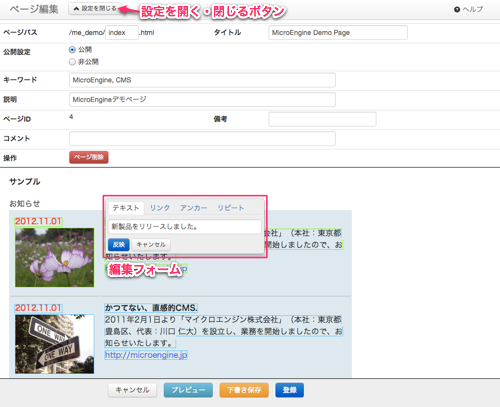
説明
| 設定を開く・閉じるボタン | 設定フォームを表示したり、非表示にします。 |
|---|---|
| ページパス | 管理対象ディレクトリからのページのパスを表示します。 ファイル名を変更することも可能です。 既存のファイル名には変更できませんが、例外的にテンプレートから作成されていないファイル名には変更(上書き)できます。 |
| タイトル | ページのタイトルを入力します。HTMLのTITLEタグに反映されます。 |
| 公開設定 |
|
| キーワード | ページに関連するキーワードを「,」(カンマ)区切りで入力します。HTMLのMETAタグkeywodsに反映されます。 |
| 説明 | ページの説明を入力します。HTMLのMETAタグdescriptionに反映されます。 |
| ページID | ページを識別するIDを表示します。ページ作成前は、この項目は表示されません。 |
| 備考 | 管理画面内でのみ使用される備考欄です。公開サイト側のHTMLには反映されません。 |
| コメント | 更新時にコメントを残すことができます。 |
| 操作 | 「ページ削除」ボタンをクリックすると、ページを削除します。 「下書き編集」時は、「下書き削除」ボタンが表示されます。「下書き削除」をクリックすると、編集中の下書きが削除されます。 |
| 編集フォーム | 枠線内をクリックすると編集フォームを表示します。 編集フォームのタイプには、「テキスト」(1行)、「テキストエリア」(複数行)、「プルダウンメニュー」、「リッチテキスト」、「日付」、「画像」、「ファイル」、「ソース」があります。 値を入力して「反映」ボタンをクリックすると編集画面内に反映されます。編集画面内に反映しただけでは、公開サイト側は更新されません。 「キャンセル」ボタンをクリックすると、入力内容を破棄します。
|
| キャンセルボタン | 編集内容を破棄して、ホームに戻ります。 |
| プレビューボタン | 編集内容を新規ウインドウ(タブ)で表示します。 |
| 下書き保存ボタン | 編集内容を下書きとして保存します。 下書きとして保存した場合は、公開サイト側は更新されません。 下書きは本稿とは別のデータとして扱われます。 |
| 登録ボタン | 編集した内容を登録します。 公開設定されている場合は、編集内容をファイルに書き出します。 他のページから参照されている場合は、参照元のページも同時に書き出されます。 「ページ下書き編集」画面の場合は、下書きを本稿として登録するため、下書きデータは削除されます。 |